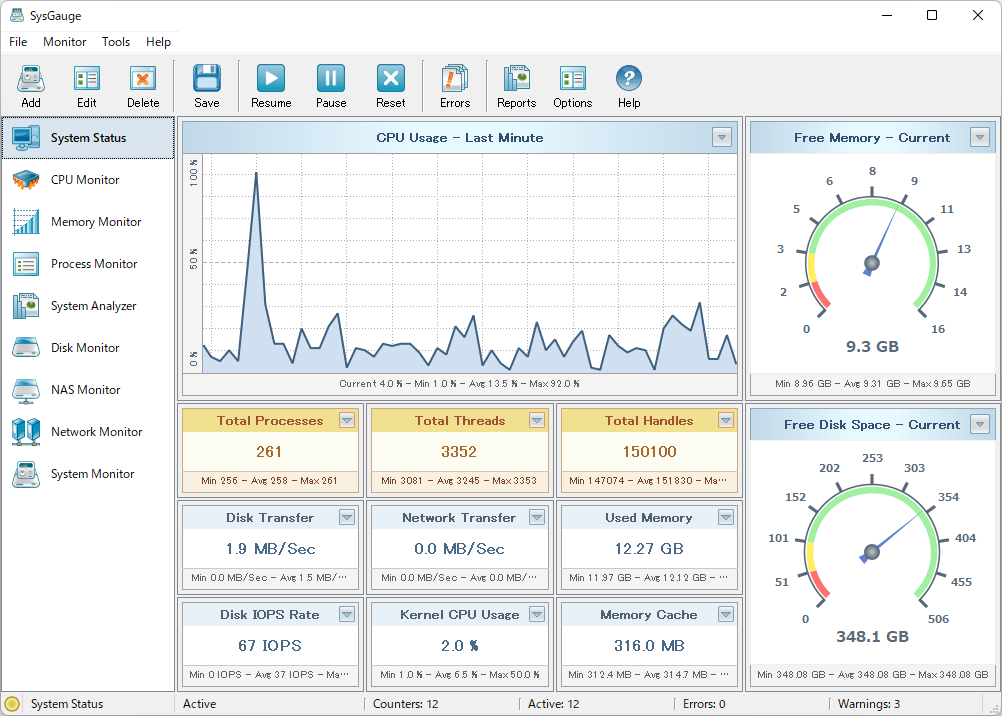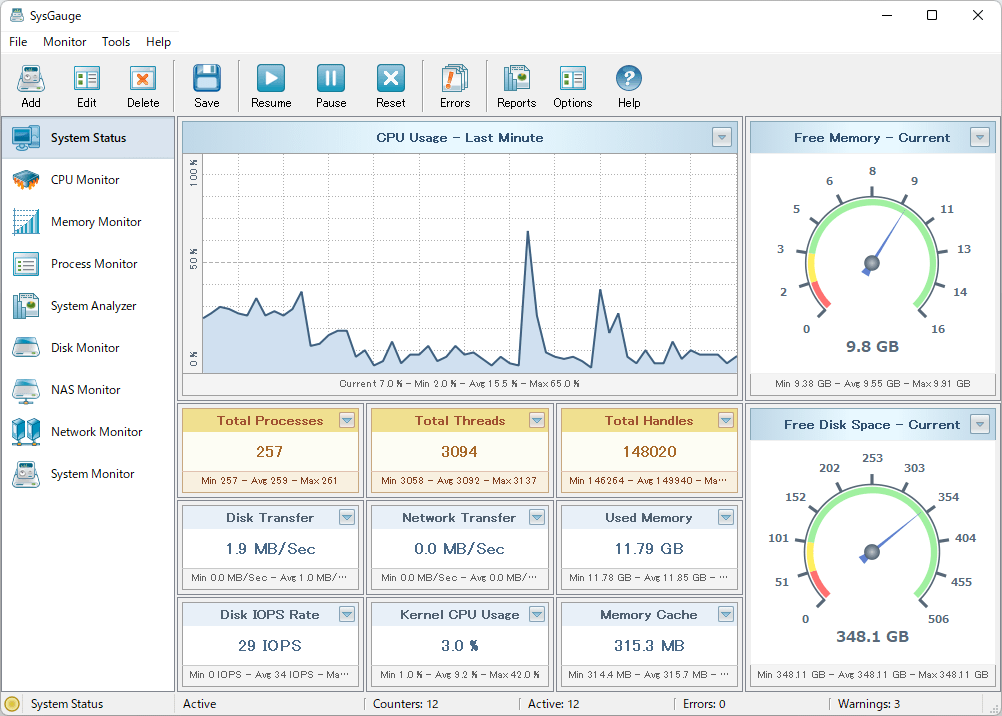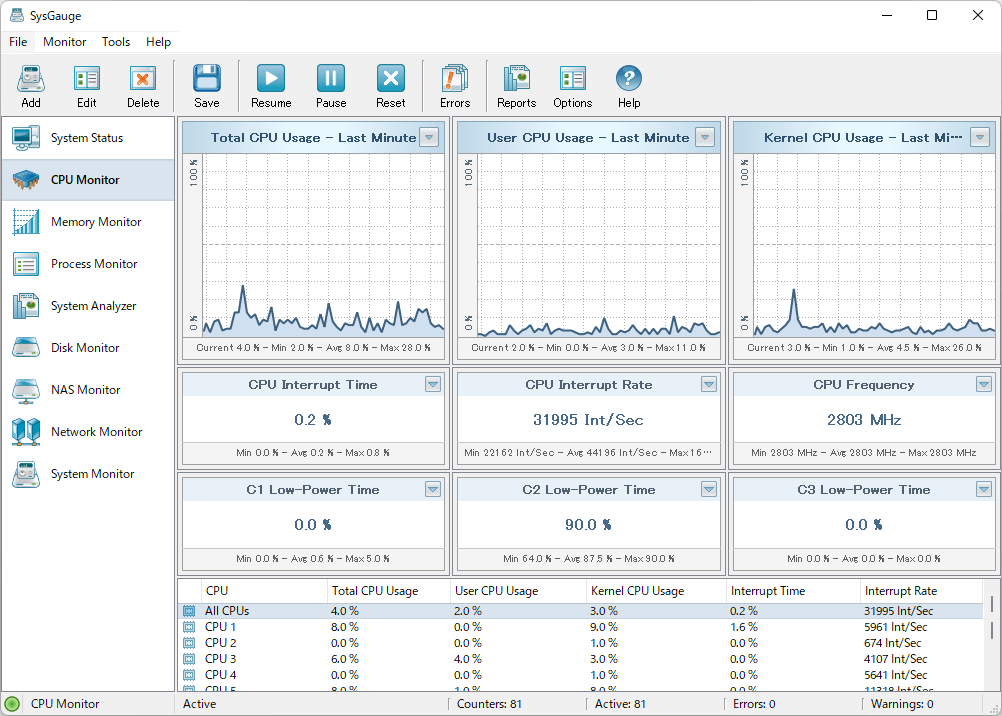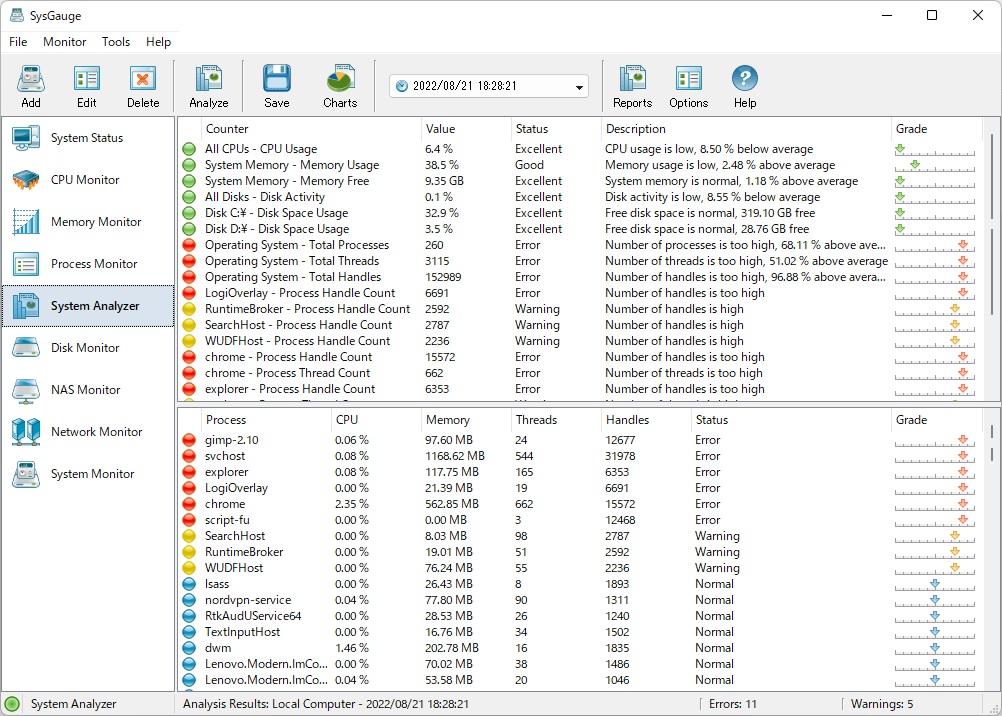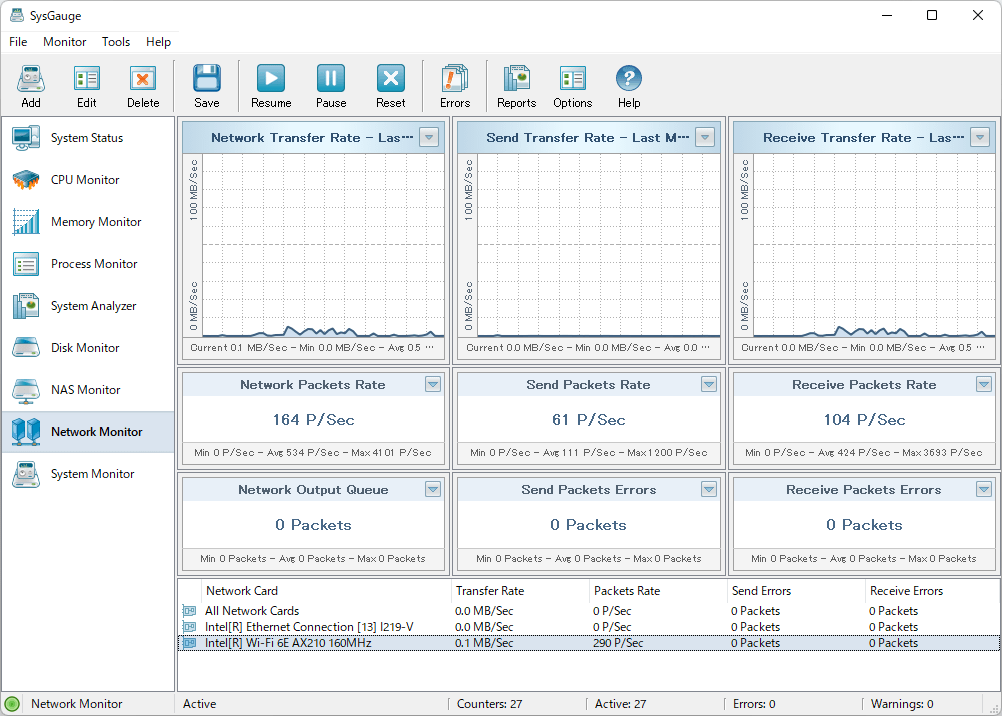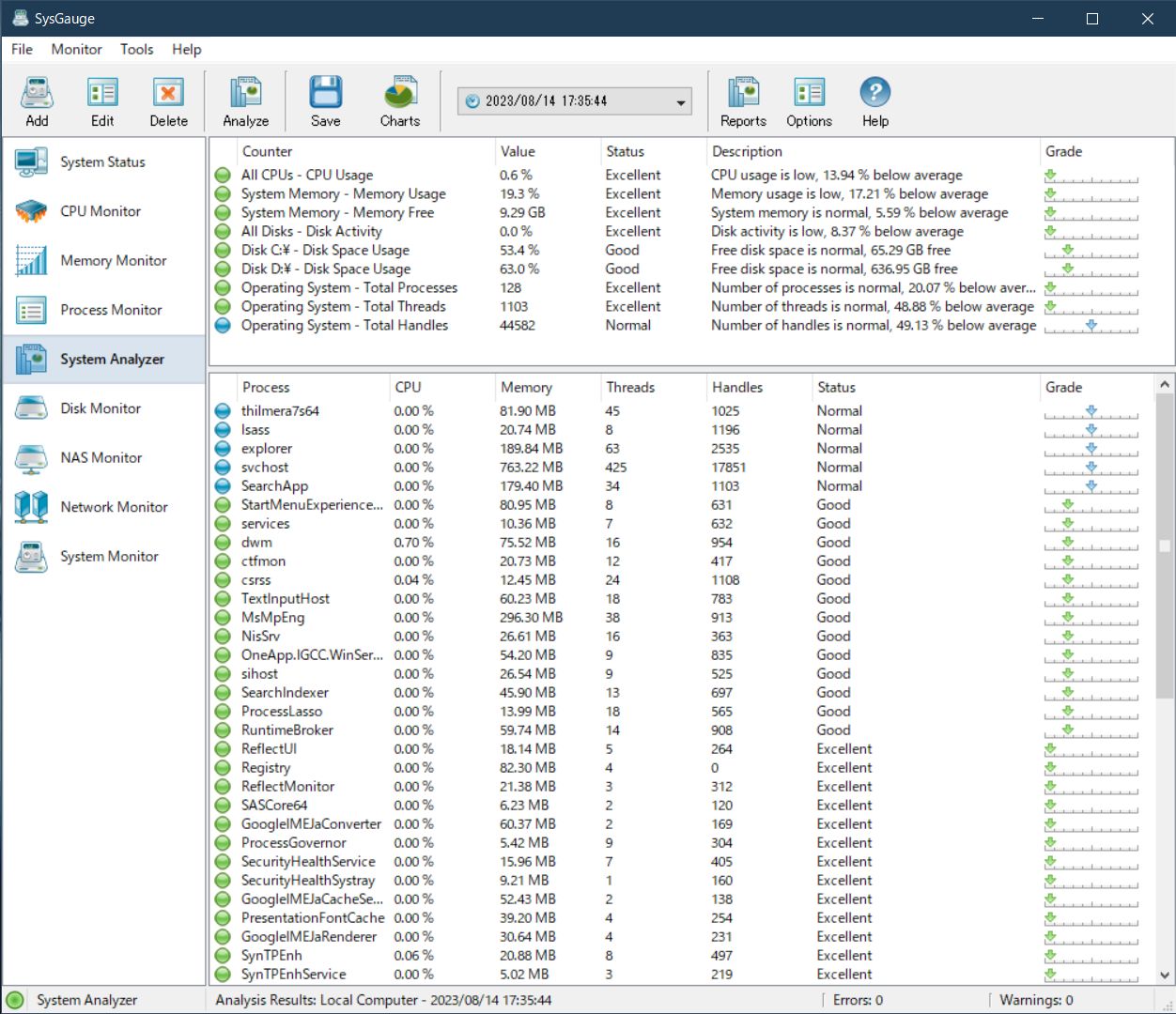- ダウンロードとインストール
- 使い方
- 初回起動時
- 基本的な項目
2-1. System Status(システムステータス)
2-2. CPU Monitor(CPU モニター)
2-3. Memory Monitor(メモリーモニター)
2-4. Process Monitor(プロセスモニター)
2-5. System Analyzer(システムアナライザー)
2-6. Disk Monitor(ディスクモニター)
2-7. NAS Monitor(NAS モニター)
2-8. Network Monitor(ネットワーク モニター)
2-9. System Monitor(システムモニター) - 表示項目を調整する
3-1. 表示項目を追加する
3-2. 表示項目を削除する - 個別のチャートを表示する
- レポートを保存する
- 更新履歴
- ユーザーレビューを見る
- ユーザーレビューを投稿する
- 関連するソフト
- バージョン
- 11.7.26
- 更新日
- 2025/04/02
- 対応 OS
- Windows XP/Vista/7/8/8.1/10/11, Windows Server 2003/2008/2012/2016/2019/2022/2025
- 言語
- 英語
- 価格
- 無料
CPU 使用率、メモリ使用率、ネットワーク転送速度、オペレーティング システム パフォーマンス、実行中のプロセスのステータスとリソース使用率、ファイル システム パフォーマンス、USB パフォーマンス、ディスク容量使用率、ディスク読み取りアクティビティなど様々な項目をモニタリングできる、システムのパフォーマンスを監視するユーティリティソフトです。
統計データを HTML/PDF/Excel/Txt/CSV/XML/FLX/FLR/SQL Database 形式で保存できます。
※ 無料版は個人的な目的でのみ使用できます。
SysGauge の使い方
ダウンロード と インストール
- 提供元サイトのダウンロードページへアクセスし、ページ一番上の「SysGauge Setup Downloads」項目下から 32bit OS の場合は「Windows 32-Bit」項目下、64bit OS の場合は「Windows 64-Bit」項目下の「Downloads」ボタンをクリックしてダウンロードします。
- ダウンロードしたセットアップファイル(sysgauge_setup_v11.7.26.exe または sysgauge_setup_v11.7.26_x64.exe)からインストールします。
使い方
初回起動時
本ソフトを起動すると「Free Version Usage Limitations」画面が表示されます。「Accept」ボタンをクリックします。
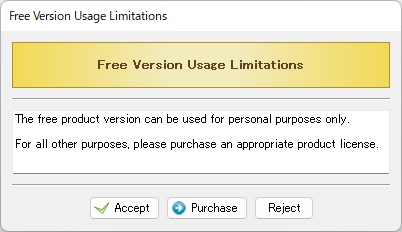
初回起動時 - 無料版の使用制限
基本的な項目
画面左メニューから次の各項目をチェックできます。- System Status(システムステータス)
システムステータス全体を監視します。 - CPU Monitor(CPU モニター)
CPU 使用率などを監視します。 - Memory Monitor(メモリーモニター)
メモリ使用率・使用量などを監視します。 - Process Monitor(プロセスモニター)
プロセスのステータスを監視します。 - System Analyzer(システムアナライザー)
システムステータスを解析します。 - Disk Monitor(ディスクモニター)
ディスクアクティビティを監視します。 - NAS Monitor(NAS モニター)
NAS パフォーマンスを監視します。 - Network Monitor(ネットワーク モニター)
ネットワークアクティビティを監視します。 - System Monitor(システムモニター)
タコメーターと波のグラフで CPU 使用率やメモリ使用率などのシステムステータスを監視します。
System Status(システムステータス)
グラフや数字にてシステム全体を監視します。- CPU Usage(CPU 使用率)
- Free Memory(空きメモリ)
- Free Disk Space(空きディスク容量)
- Total Processes(総プロセス)
- Total Threads(合計スレッド)
- Total Handles(総ハンドル数)
- Disk Transfer(ディスク転送)
- Network Transfer(ネットワーク転送)
- Used Memory(使用メモリ)
- Disk IOPS Rate(ディスク速度 IOPS)
- Kernel CPU Usage(カーネルの CPU 使用率)
- Memory Cache(メモリキャッシュ)
CPU Monitor(CPU モニター)
グラフや数字にて CPU を監視します。- Total CPU Usage(合計 CPU 使用率)
- User CPU Usage(ユーザー CPU 使用率)
- Kernel CPU Usage(カーネル CPU 使用率)
- CPU Interrupt Time(CPU 割り込み時間)
- CPU Interrupt Rate(CPU 割り込み率)
- CPU Frequency(現在の CPU 周波数)
- C1 Low-Power Time(C1 低電力時間)
- C2 Low-Power Time(C2 低電力時間)
- C3 Low-Power Time(C3 低電力時間)
Memory Monitor(メモリーモニター)
グラフや数字にてメモリーを監視します。- Memory Usage(メモリ使用量)
- Free Memory(空きメモリ)
- Used Memory(使用メモリ)
- Memory Cache Size(メモリ キャッシュ サイズ)
- Cache Peak Size(キャッシュ ピーク サイズ)
- Cache Fault Rate(キャッシュ障害率)
- Page File Usage(ページ ファイルの使用状況)
- Page File Peak(ページファイルのピーク)
- Page Fault Rate(ページ フォールト率)
Process Monitor(プロセスモニター)
現在実行中のプロセスリストと下記項目をグラフや数字にて監視します。- CPU Usage(CPU 使用率)
- Memory Usage(メモリ使用量)
- Page Fault Rate(ページ フォールト率)
- Data Transfer Rate(データ転送速度)
- Read Transfer Rate(読み取り転送速度)
- Write Transfer Rate(書き込み転送速度)
- Thread Count(スレッド数)
- Handle Count(ハンドル数)
- Non-Paged Memory(非ページ メモリ)
System Analyzer(システムアナライザー)
現在のシステム リソースの使用状況を自動的に分析し、システム分析結果のわかりやすいリストを表示します。Status(ステータス)には次のいずれかが表示されます。
- Excellent(優秀)
- Good(良い)
- Normal(普通)
- Warning(警告)
- Error(エラー)
- Critical(致命的)
Disk Monitor(ディスクモニター)
グラフや数字にてディスク使用量や転送速度を監視します。- Disk Activity(ディスク アクティビティ)
- Disk Space Usage(ディスク使用量)
- Disk Free Space(ディスクの空き容量)
- Disk Transfer(ディスク転送速度)
- Disk Read Transfer(ディスク読み取り転送速度)
- Disk Write Transfer(ディスク書き込み転送速度)
- Disk IOPS(ディスク IOPS)
- Disk Read IOPS(ディスク読み取り IOPS)
- Disk Write IOPS(ディスク書き込み IOPS)
- コンピューター内の論理ディスクのリスト
NAS Monitor(NAS モニター)
NAS(Network Attached Storage)のデータ転送速度等を監視します。- Open Files(ファイルを開く)
- Request Rate(リクエスト率)
- Pending Requests(保留中の要求)
- Data Transfer Rate(データ転送速度)
- Read Transfer Rate(読み取り転送速度)
- Write Transfer Rate(書き込み転送速度)
- Data Request Rate(データリクエスト速度)
- Read Request Rate(読み取りリクエスト速度)
- Write Request Rate(書き込みリクエスト速度)
- Average Request Time(平均リクエスト時間)
- Average Read Time(平均読み取り時間)
- Average Write Time(平均書き込み時間)
Network Monitor(ネットワーク モニター)
ネットワークのアクティビティを監視します。- Network Transfer Rate(ネットワーク転送速度)
- Send Transfer Rate(送信転送レート)
- Receive Transfer Rate(受信転送レート)
- Network Packets Rate(ネットワーク パケット レート)
- Send Packets Rate(送信パケット率)
- Receive Packets Rate(受信パケット率)
- Network Output Queue(ネットワーク出力キューの長さ)
- Send Packets Errors(送信パケット エラーの数)
- Receive Packets Errors(受信パケット エラーの数)
System Monitor(システムモニター)
CPU 使用率、メモリ使用率等を監視します。下記項目クリックするとその状況をグラフ表示します。
- CPU Usage(CPU 使用率)
- Memory Usage(メモリ使用量)
- Memory Free(メモリーフリー)
- Disk Activity(ディスク アクティビティ)
- Disk Transfer Rate(ディスク転送速度)
- Disk Transfer IOPS(ディスク転送 IOPS)
- Disk Free Space(ディスクの空き容量)
- Disk Space Usage(ディスク使用量)
- Network Transfer Rate(ネットワーク転送速度)
- Total Processes(総プロセス)
- Total Threads(合計スレッド)
- Total Handles(総ハンドル数)
表示項目を調整する
表示項目を追加する
ツールバーから
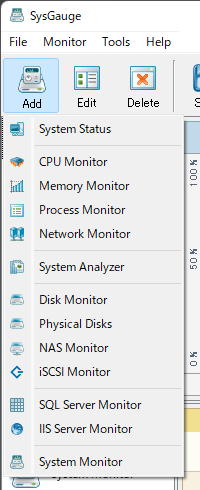
モニターを追加
デフォルトの表示項目
- System Status(システムステータス)
- CPU Monitor(CPU モニター)
- Memory Monitor(メモリーモニター)
- Process Monitor(プロセスモニター)
- System Analyzer(システムアナライザー)
- Disk Monitor(ディスクモニター)
- NAS Monitor(NAS モニター)
- Network Monitor(ネットワーク モニター)
- System Monitor(システムモニター)
追加可能な表示項目
- Physical Disks(物理ディスク)
- iSCSI Monitor(iSCSI モニター)
- SQL Server Monitor(SQL Server モニター)
- IIS Server Monitor(IIS サーバー モニター)
表示項目を削除する
左メニューから削除したい項目をクリックして選択し、ツールバーから
個別のチャートを表示する
各項目右上の
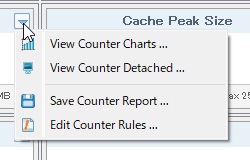
個別項目のメニュー
レポートを保存する
ツールバーの
- HTML Report
- PDF Report
- Excel Report
- Txt Report
- CSV Report
- XML Report
- FLX Report
- FLR Report
- SQL Database
※ 表示している項目によって保存形式が異なったり、に限定されていたりします。
※ 各項目右上の
※ 各項目右上の

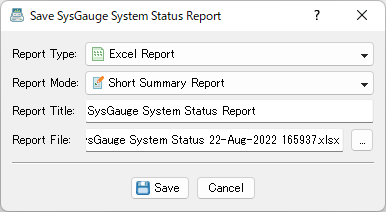
レポートを保存
更新履歴
※ 機械翻訳で日本語にしています。
Version 11.7.26 (2025/04/02)
- システム ステータス モニターに高度でスケーラブルな GUI レイアウトを追加
- システム ステータス モニターのエキスパート GUI レイアウトを再設計
- デフォルトのシステム監視プロファイルを改善
- いくつかのバグを修正
Version 11.6.12 (2025/03/05)
- HTML、PDF、Excel、テキストのシステム分析レポートを改善
- SysGauge Server 製品バージョンを改善
- システム プロセス モニターを改善
- いくつかのバグを修正
Version 11.5.38 (2025/01/28)
- システム監視レポートを改善
- メインの SysGauge GUI アプリケーションを改善
- SysGauge コマンドライン ユーティリティを改善
- いくつかのバグを修正
※ 本ソフトは Gonbe 様 のご推薦により掲載させていただきました。(掲載日:2022年08月22日)